Guide för att ladda ner Twitch VODs
Miscellanea / / November 28, 2021
Vill du ladda ner Twitch VOD för att sända dina spel? Vår omfattande guide visar exakt hur du kan ladda ner Twitch VODs.
Vad är Twitch VODs?
Rycka till är en spelströmningstjänst designad för användare som vill sända sina program online. Genom att göra det har många spelare byggt ett brett utbud av följare, och det är nästan som en riktig källa till sysselsättning. Genom denna plattform kan spelare sända spel så snart de släpps. De kan också sända tidigare spel som fortfarande är efterfrågade.
Den enda nackdelen med Twitch är att det bara är en livestreamingplattform. Således kan du inte komma åt dess videor när livestreamingen är över.
Som standard har alla användare sina sändningar sparade i 14 dagar; medan Twitch Prime & Turbo-användare kan komma åt sina tidigare videor i nästan två månader. När nämnda period är över kommer sändningsfilerna automatiskt att raderas.
Att ladda ner Twitch VOD eller Video-on-Demand tillåter därför sina användare att komma åt sparade filer från live Twitch-strömmar och spela upp dem antingen offline eller via YouTube.

Innehåll
- Hur man laddar ner Twitch VODs
- Metod 1: Ladda ner dina Twitch VODs
- Metod 2: Ladda ner andras Twitch VODs
Hur man laddar ner Twitch VODs
Att ladda ner Twitch VODs är ganska enkelt. Du måste dock veta var du ska börja och vilka specifika steg som ska utföras. Låt oss titta på de olika metoderna du kan använda:
Metod 1: Ladda ner dina Twitch VODs
För att ladda ner Twitch VODs som är dina, är förutsättningen att du måste skapa en profil på Twitch först. Du kan bli en vanlig Twitch-användare, Twitch-affiliate eller Twitch-partner enligt dina krav och funktioner som erbjuds med varje profil.
Låt oss se stegen som är involverade för att ladda ner Twitch VODs som tidigare streamades av dig:
jag. Aktivera automatisk arkivering:
1. Starta Twitch hemsida.
2. Klicka på Profilikon. Från menyn som rullar ner från toppen, klicka på inställningar enligt nedanstående.

3. Välj sedan Kanal och videor fliken som markerad.
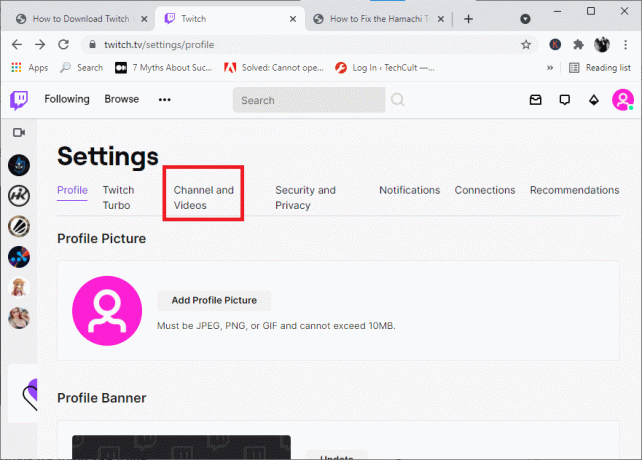
4. Slå nu på Lagra tidigare sändningar alternativ som finns i VOD-inställningar. Se den givna bilden.

Härpå kommer alla framtida sändningar att sparas automatiskt i din profil.
Läs också:Hur man laddar ner YouTube-videor på bärbar dator/dator
Hur man laddar ner Twitch-videor:
1. Navigera till hemsida på ditt Twitch-konto.
2. Klicka på din profilikon. Välja Videoproducent som markerats nedan.

3. Välj Mer alternativet (det är en ikon med tre prickar) bredvid video- du vill spara.
4. Klick Ladda ner och din video kommer att sparas på din enhet.
Metod 2: Ladda ner andras Twitch VODs
Även om det finns många applikationer som gör anspråk på att ladda ner Twitch VODs men, Twitch Leecher är en gratis applikation som gör det möjligt för sina användare att ladda ner Twitch-videor. Twitch marknadsför eller stöder det inte eftersom det är en tredjepartsapp. Den är tillgänglig för operativsystemen Windows 7, 8 och 10.
Notera: Din Windows-dator bör ha .NET Framework 4.5 eller en högre version installerad för att den ska stödja Twitch Leecher.
Följande funktioner gör den till en het favorit:
- Den har en väldesignad och användarvänligt gränssnitt. Detta gör det mindre skrämmande jämfört med liknande appar som tjänar samma syfte.
- Den största fördelen den erbjuder är dess förmåga att ladda ner Twitch-videor från alla användare i nätverket.
- Den här appen är uppdateras regelbundet för att hålla dig uppdaterad med betydande förändringar i Twitch-appen.
- Om du behöver hjälp kan du kontakta appdesignern med hjälp av support Service som anges i ansökan.
Låt oss se hur du använder det här verktyget för att ladda ner Twitch VODs publicerade av andra användare:
1. Fortsätt till Twitch Leecher-sida på GitHub och ladda ner det därifrån.
2. Nu, springa installationsfilen från den nedladdade mappen. Följ installationsanvisningarna.
3. När du har installerat, starta Twitch Leecher.

4. Välj Sök alternativet på hemsidan för Twitch-webbplatsen och ange namn av den föredragna videon.
5. Klicka nu på videoklipp alternativ som är tillgängligt till vänster om chattalternativet.
6. Välja Kopiera länk adress genom att högerklicka på nämnda video.
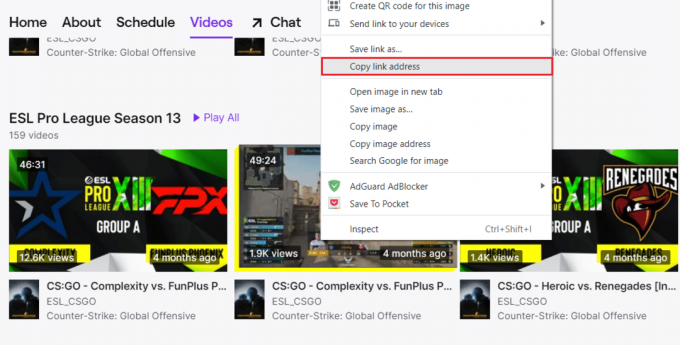
7. Återgå till Twitch Leecher hemsida och växla till den flikmarkerade webbadresser.
8. Klicka på Sök knappen efter att ha klistrat in video-URL i det vita utrymmet.

9. Videon du valde från Twitch bör visas. Klicka på Ladda ner alternativ som visas längst ned i videon.

10. På nästa skärm väljer du videoupplösningsstorlek och den plats på din dator där videon måste sparas.
11. Slutligen, välj Ladda ner när du har utfört alla steg.
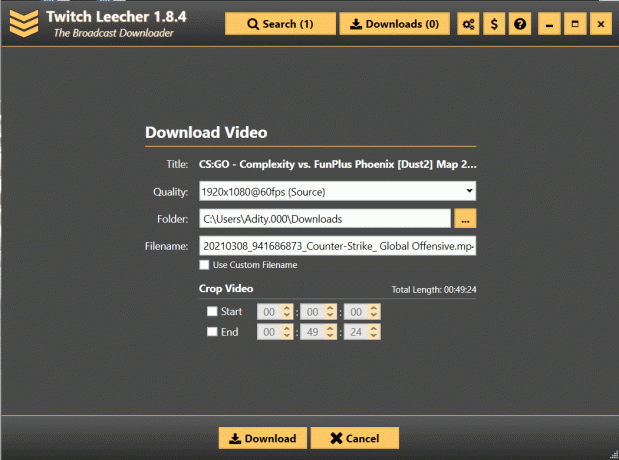
12. Din video kommer att vara tillgänglig från din valda filplats inom kort.
Så här kan du enkelt ladda ner videoströmmar eller sändas av andra användare.
Rekommenderad:
- Hur man fixar 2000 nätverksfel på Twitch
- 9 bästa Android-videochattappar
- Fix Elder Scrolls Online startar inte
- Fixa Avast Blocking League of Legends
Vi hoppas att vår guide var till hjälp och att du kunde ladda ner Twitch VOD. Om du har några kommentarer/frågor, skriv dem i kommentarsfältet.



